Установка OroCRM на виртуальный сервер выполняется с помощью пакета, включающего в себя все необходимые службы. Установка выполняется в ssh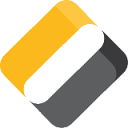 консоли linux, в качестве сервера используется Centos 7. Последнюю версию пакета можно найти на сайте разработчика Bitnami.
консоли linux, в качестве сервера используется Centos 7. Последнюю версию пакета можно найти на сайте разработчика Bitnami.
Перед началом установки необходимо убедится, что на сервере нет предустановленных служб, например чтобы удалить apache используйте команду:
# yum remove httpd
Также рекомендуем сразу настроить службу фаервола:
# iptables -A INPUT -p tcp -m tcp --dport 80 -j ACCEPT
# iptables -A INPUT -p tcp -m state --state NEW -m tcp --dport 80 -j ACCEPT
# service iptables save
# service iptables restart
Скачивание и установка пакета:
# wget http://iso.synay.net/vm-apps/bitnami-orocrm-4.1.11-0-linux-x64-installer.run
# chmod +x bitnami-orocrm-4.1.11-0-linux-x64-installer.run
# ./bitnami-orocrm-4.1.11-0-linux-x64-installer.run
Скрипт предложит на выбор установить дополнительные инструменты:
phpMyAdmin — веб-приложение с открытым кодом, написанное на языке PHP и представляющее собой веб-интерфейс для администрирования СУБД MySQL. phpMyAdmin позволяет через браузер и не только осуществлять администрирование сервера MySQL, запускать команды SQL и просматривать содержимое таблиц и баз данных
По умолчанию выбираем (Y)
Is the selection above correct? [Y/n]: Y
Выбор сделан правильно
Select a folder [/opt/orocrm-4.1.11-0]:
Нажмите Enter если нужно оставить указанный путь по умолчанию
Your real name [User Name]: admin
Укажите имя пользователя, например admin
Email Address [user@example.com]: mail@domain.tld
Укажите email адрес
Login [user]: user
Password : ******
Логин и пароль администратора OroCRM
OroCRM WebSocket Host [xx.xxx.xxx.xx]:
Используется для внутренних ссылок, оставляем ip сервера по умолчанию, нажимаем Enter
Do you want to configure mail support? [y/N]: N
Настройка почты для сайта (по умолчанию N)
Do you want to continue? [Y/n]: Y
Приступить к установке.
Launch OroCRM application. [Y/n]: Y
Запустить приложение.
Теперь можно открыть ссылку вида http://server_ip/ в браузере и проверить работу приложения.
Для того чтобы перенести приложение в корень (без папки orocrm), воспользуйтесь командой
# installdir/apps/APPNAME/bnconfig --appurl /
В данном случае команда будет выглядеть так:
# /opt/orocrm-4.1.11-0/apps/orocrm/bnconfig --appurl /
Для выключения вспомогательного меню воспользуйтесь командой
# installdir/apps/APPNAME/bnconfig --disable_banner 1
В данном случае команда будет выглядеть так:
# /opt/orocrm-4.1.11-0/apps/orocrm/bnconfig --disable_banner 1
Установка OroCRM завершена.

